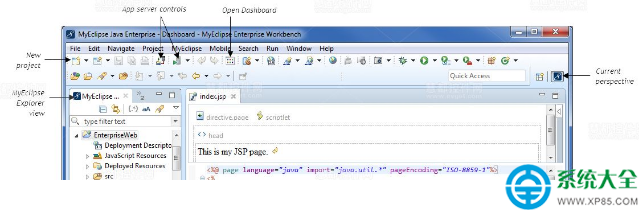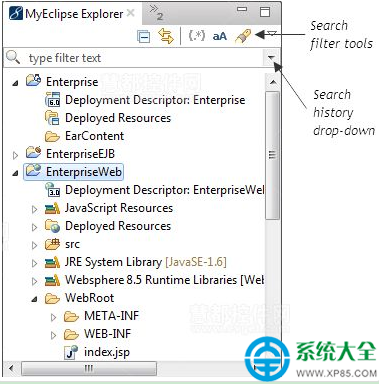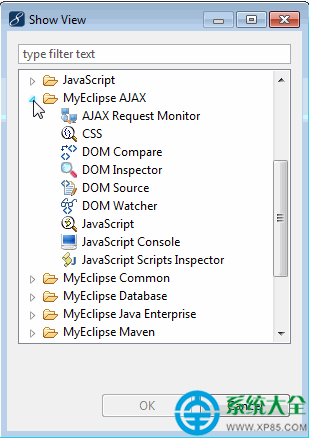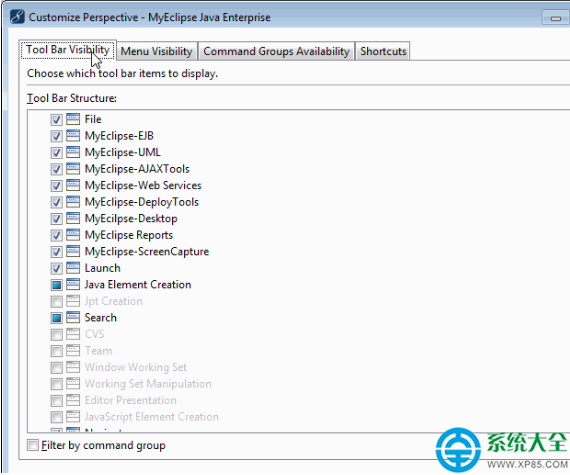從任何MyEclipse應用程序開發人員的視角來說,MyEclipse的功能都是最容易訪問的,這些視角能夠快速訪問MyEclipse的所有功能。下圖提供了一個默認MyEclipse視角功能組織的注解視圖。打開其他MyEclipse視角,選擇Window>Open Perspective,選擇MyEclipse選項中的任意一個。
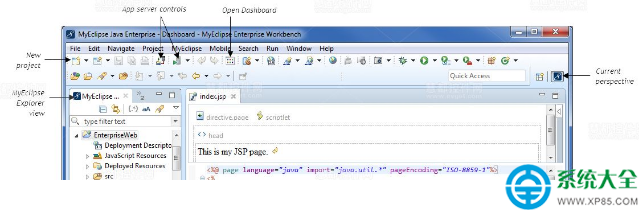
MyEclipse的資源管理器視圖在MyEclipse的視角默認浏覽器中,該視圖提供快速訪問相關項目其他文件的功能。此資源管理器視圖還包含高級搜索功能,如果搜索文本區分大小寫,可輸入過濾文本並指定搜索是否是正則表達式、文件名或文件內容。
該過濾器的下拉菜單會保留你的搜索歷史,同時還會記住搜索過濾器工具的設置。
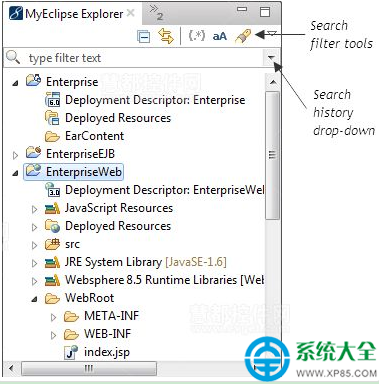
打開浏覽器和發送至郵件接收者兩個工具的共同之處是在於視角。當你選擇在資源管理器中查看項目的文件夾時,請打開資源管理器工具來查看系統中的文件和系統文件浏覽器中的文件。發送至郵件接收者的工具允許在你的項目資源管理器中選擇文件,並將它們通過電子郵件客戶端發送給收件人。
你也可以右鍵單擊上下文菜單來訪問這些工具。右鍵單擊文件夾或文件的項目資源管理器,從菜單中選擇MyEclipse>打開資源管理器或發送至郵件接收者。
由於screen real-estate的限制,不可能整合MyEclipse視角內的所有MyEclipse的視圖和編輯器。想要查看所有的MyEclipse視圖,從菜單中選擇Window>Show view>其他,可以擴展任何MyEclipse視圖。如下所示的一個視圖列表例子。
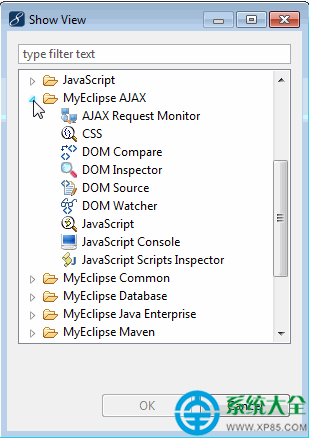
自定義視角
要更改看似選定的視角,從菜單中選擇Window>自定義視角。選擇各選項卡上的復選框,你想要的視角就會出現在項目中。
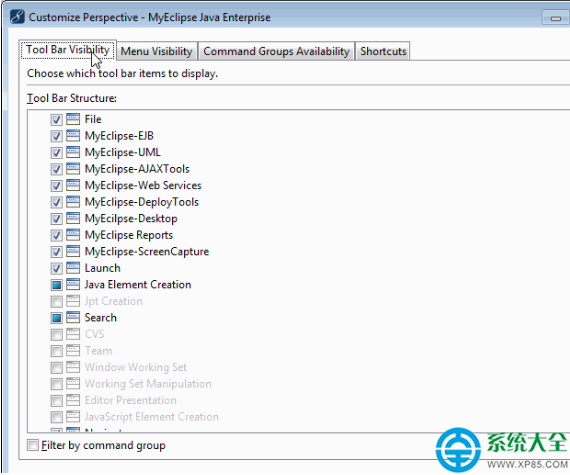
本文來自於【系統之家】 www.xp85.com